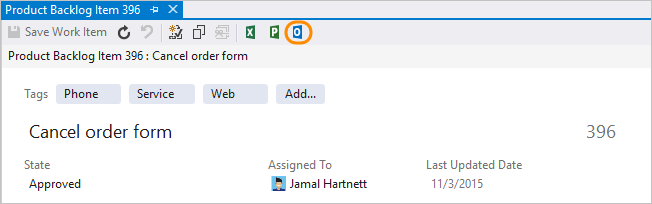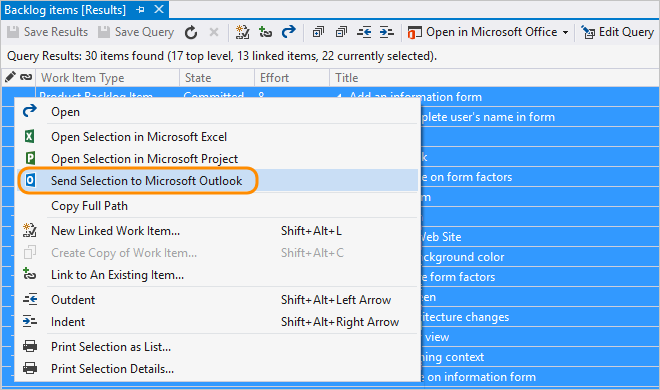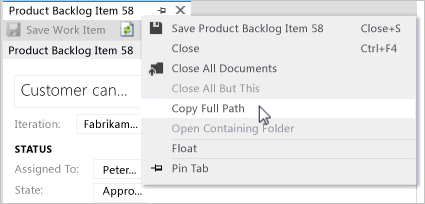Mengirim email dengan item kerja
Layanan Azure DevOps | Azure DevOps Server 2022 - Azure DevOps Server 2019
Visual Studio 2019 | Visual Studio 2022
Menggunakan item kerja untuk melacak pekerjaan Anda memberikan sejumlah manfaat, termasuk kemampuan untuk berbagi informasi dengan mudah. Anda dapat mengambil sebagian besar informasi dalam Deskripsi item kerja atau bidang berformat teks kaya lainnya. Jika Anda perlu mempertahankan informasi dalam format yang berbeda, Anda dapat dengan mudah menautkan atau melampirkan file.
Tugas yang didukung
Mengirim email daftar item kerja adalah cara umum untuk berbagi informasi pelacakan kerja. Tabel berikut menunjukkan tugas atau fitur mana yang didukung dari portal web dan Visual Studio.
Catatan
Tugas/fitur yang tercantum dalam tabel berikut ini tidak tersedia saat Anda tersambung ke gitHub atau repositori Git pihak ketiga. Selain itu, mereka tidak tersedia dari Visual Studio dalam kondisi berikut:
- Jika Anda diatur untuk menggunakan Alat Git baru seperti yang dijelaskan dalam pengalaman Git di Visual Studio.
Penting
Kami sangat menyarankan agar semua orang menggunakan tampilan default alih-alih tampilan warisan. Ini dirancang bagi Anda untuk dengan cepat mengakses daftar item kerja berdasarkan tugas Anda, mengikuti, disebutkan, atau pembaruan terbaru. Tampilan warisan tidak lagi ditingkatkan dan kami berharap untuk menghapusnya dalam rilis Visual Studio di masa mendatang.
Tugas/fitur
Portal web
Visual Studio
✔️
✔️
✔️
✔️
✔️
✔️
✔️
Catatan
Agar fitur email berfungsi, administrator Anda untuk Azure DevOps Server harus mengonfigurasi server Simple Mail Transfer Protocol (SMTP).
Prasyarat
| Kategori | Persyaratan |
|---|---|
| Izin | - Untuk melihat, mengikuti, dan mengedit item kerja: Menampilkan item kerja dalam simpul ini dan Edit item kerja dalam simpul ini izin diatur ke Izinkan. Secara default, grup Kontributor memiliki izin ini. Untuk informasi selengkapnya, lihat Mengatur izin pelacakan kerja. - Untuk menambahkan tag ke item kerja: Buat definisi tag baru izin diatur ke Izinkan. Secara default, grup Kontributor memiliki izin ini. |
| Tingkat akses |
-
anggota proyek. - Untuk menambahkan tag baru ke item kerja atau untuk melihat atau mengikuti permintaan pull: Setidaknya akses Dasar. - Untuk melihat atau mengikuti item kerja: Setidaknya akses Pemangku Kepentingan. Untuk informasi selengkapnya, lihat Tentang tingkat akses. - Semua anggota proyek, termasuk yang ada di grup Pembaca, dapat mengirim email yang berisi item kerja. |
Catatan
- Berikan akses Pemangku Kepentingan kepada anggota yang ingin berkontribusi pada diskusi dan meninjau kemajuan. Ini biasanya anggota yang tidak berkontribusi pada kode, tetapi ingin melihat item kerja, backlog, papan, dan dasbor.
- Secara bawaan, semua Kontributor dan Pemangku Kepentingan dalam proyek publik dapat menambahkan tag baru dan yang sudah ada. Dalam proyek privat, Pemangku Kepentingan hanya dapat menambahkan tag yang ada. Untuk mengontrol kemampuan untuk membuat tag baru, atur Buat definisi tag izin di tingkat proyek. Untuk informasi selengkapnya, lihat Mengubah izin tingkat proyek.
Catatan
- Berikan akses Pemangku Kepentingan kepada anggota yang ingin berkontribusi pada diskusi dan meninjau kemajuan. Ini biasanya anggota yang tidak berkontribusi pada kode, tetapi ingin melihat item kerja, backlog, papan, dan dasbor.
Mengirim satu item melalui email
Anda dapat dengan cepat mengirim email ringkasan satu atau beberapa item kerja. Ringkasan mencakup nilai yang ditetapkan ke bidang ini: ID item kerja, judul, jenis item kerja, ditetapkan ke, status, dan tag.
Penting
Jika Anda menggunakan fitur email bawaan, Anda hanya dapat mengirim email ke alamat individual untuk anggota proyek yang dikenali oleh sistem. Menambahkan grup tim atau grup keamanan ke baris ke tidak didukung. Jika Anda menambahkan akun email yang tidak dikenali sistem, Anda menerima pesan bahwa satu atau beberapa penerima email Anda tidak memiliki izin untuk membaca item kerja yang dikirimkan.
Dari portal web, buka item kerja, pilih ![]() ikon tindakan, dan pilih opsi Item kerja email. 200 item pertama dalam daftar muncul dalam tabel yang diformat.
ikon tindakan, dan pilih opsi Item kerja email. 200 item pertama dalam daftar muncul dalam tabel yang diformat.
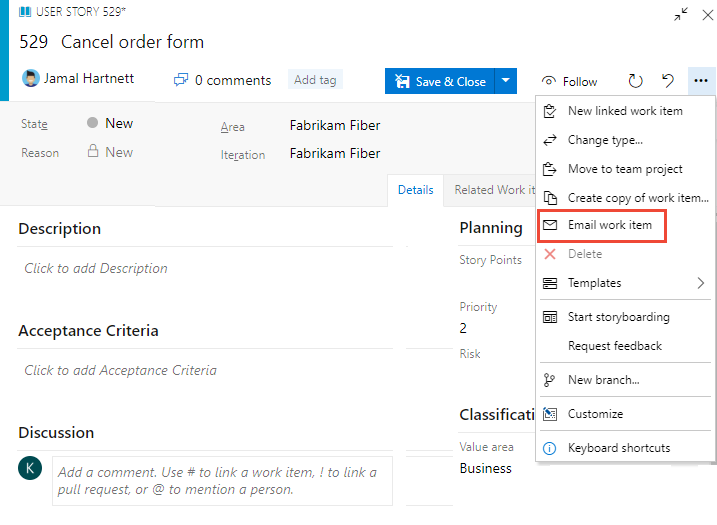
Catatan
Jika Anda tersambung ke Azure DevOps Server lokal, administrator server Anda harus telah mengonfigurasi server SMTP agar fitur email berfungsi.
Daftar ringkasan email dengan tautan ke item
Cara lain untuk berbagi item adalah dengan mengirim daftar ringkasan melalui email, seperti rencana ringkasan sprint atau daftar bug aktif. Anda bisa berbagi item dari backlog atau daftar hasil kueri.
Bergantung pada opsi dan klien yang Anda pilih, daftar ringkasan mungkin atau mungkin tidak menyertakan hyperlink ke ID item kerja.
Untuk mengirim item melalui email dari portal web: Buka backlog atau kueri dan sorot item dari daftar. Buka menu konteks untuk salah satu item yang dipilih dan pilih untuk mengirimkannya melalui email.
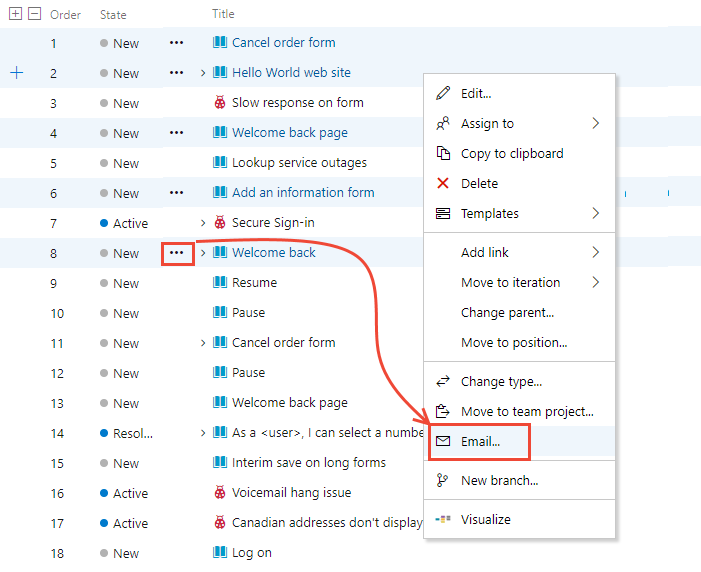
Jika Anda ingin mengirim daftar semua item dalam backlog atau kueri melalui email, pilih ![]() ikon tindakan, dan pilih opsi Email .
ikon tindakan, dan pilih opsi Email .
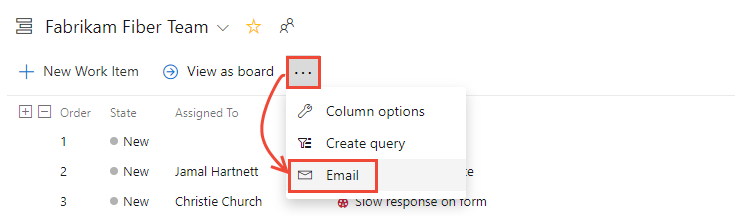
Salin daftar item kerja yang diformat
Dengan opsi ini, Anda dapat menyalin tabel berformat HTML dari item yang dipilih. Anda kemudian dapat mengirim daftar ini melalui email menggunakan klien email pilihan Anda.
Dari portal web, buka backlog atau daftar hasil kueri.
Pilih item kerja yang ingin Anda salin.
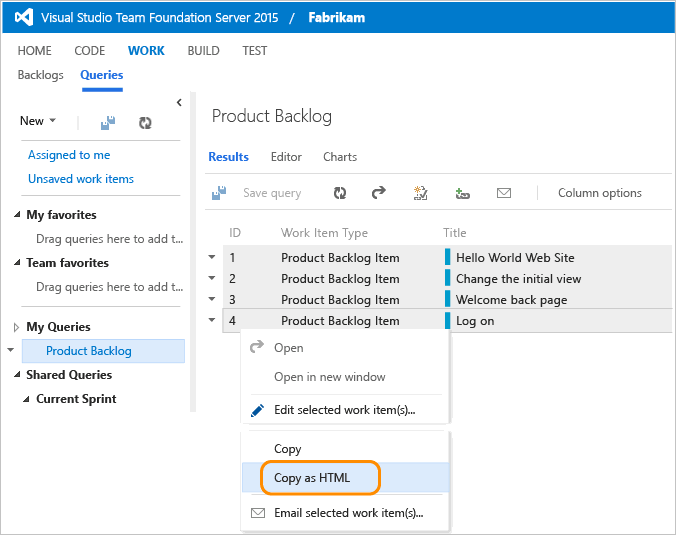
Tabel yang diformat berisi tautan ke setiap item kerja yang disertakan dalam daftar hasil yang Anda pilih.
Tempelkan konten clipboard ke klien email Anda atau aplikasi lain. Untuk membuka item kerja tertaut, mengharuskan pengguna memiliki akses baca ke simpul proyek atau area untuk item kerja tersebut.
Cetak item
Buka kueri di Visual Studio yang berisi item kerja yang ingin Anda cetak, pilih atau sorot item tersebut , lalu pilih opsi Cetak dari menu konteks.
Penting
Kami sangat menyarankan agar semua orang menggunakan tampilan default alih-alih tampilan warisan ini. Ini dirancang bagi Anda untuk dengan cepat mengakses daftar item kerja berdasarkan tugas Anda, mengikuti, disebutkan, atau pembaruan terbaru. Tampilan warisan tidak lagi ditingkatkan dan kami berharap untuk menghapusnya dalam rilis Visual Studio di masa mendatang.
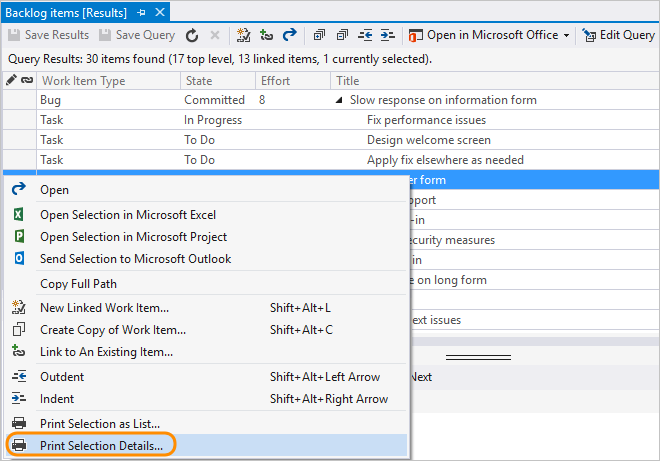
Mencetak item kerja sebagai kartu
Beberapa tim ingin bekerja dengan kartu fisik saat merencanakan atau memperbarui papan tugas Kanban atau Scrum fisik mereka. Tidak ada dukungan asli untuk mencetak item kerja sebagai kartu. Namun, Anda mungkin menemukan solusi dari Marketplace Azure DevOps.
Menyalin URL ke satu item kerja
Catatan
Semua URL yang Anda salin, terlepas dari klien yang Anda gunakan untuk menyalinnya, membuka item kerja di portal web.
Dari portal web, salin URL dari alamat browser web atau arahkan mouse ke judul lalu pilih ![]() ikon salin ke clipboard.
ikon salin ke clipboard.
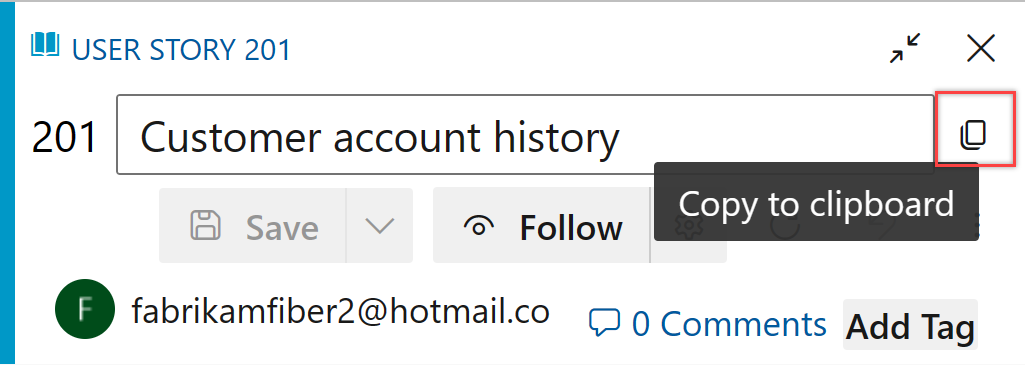
Ekspor daftar sebagai CSV
Dari kueri apa pun, Anda bisa mengekspor daftar item kerja sebagai daftar yang dibatasi koma. Buka kueri, pilih ![]() ikon tindakan, dan pilih Ekspor ke CSV. Untuk informasi selengkapnya, lihat Mengimpor atau memperbarui item kerja secara massal menggunakan file CSV.
ikon tindakan, dan pilih Ekspor ke CSV. Untuk informasi selengkapnya, lihat Mengimpor atau memperbarui item kerja secara massal menggunakan file CSV.
Catatan
Memerlukan Azure DevOps Server 2019 Update 1 atau versi yang lebih baru.
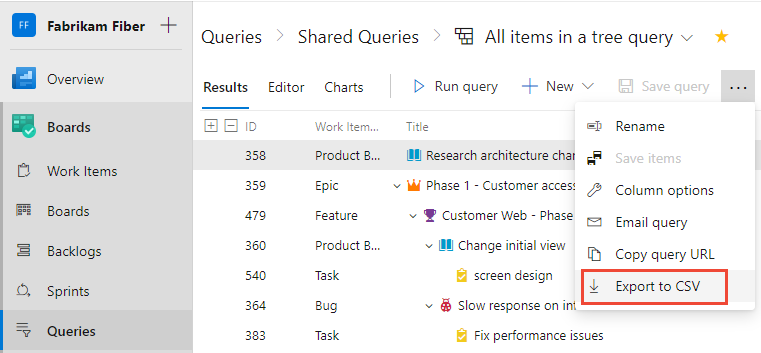
Ekstensi marketplace
Anda mungkin menemukan cara lain untuk berbagi informasi dengan mengekspor item kerja ke aplikasi lain seperti Microsoft Word. Untuk informasi selengkapnya, tinjau ekstensi Marketplace yang mendukung Microsoft Word.
 . Opsi ini mengharuskan Anda mengonfigurasi Office Outlook di komputer klien Anda.
. Opsi ini mengharuskan Anda mengonfigurasi Office Outlook di komputer klien Anda.